Sistem akan menetap satu rak lalai untuk semua gudang, rak lalai tidak boleh dipadam dan diubah, jika inventori produk diletakkan dalam rak lalai, apabila inventori dikekalkan dalam panduan, kod rak tidak perlu diisi
Bagaimana Mencipta 1 Rak
Dalam halaman Pengurusan Rak, klik Buat Rak – Buat 1 rak, pilih gudang dimana rak terletak, kod rak, nama rak (tidak perlu mengisi), selepas penyerahan, penciptaan rak boleh diselesaikan.
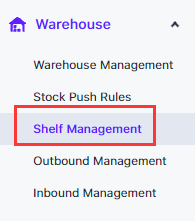
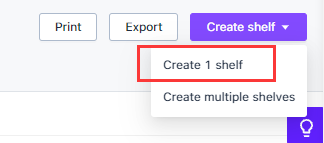
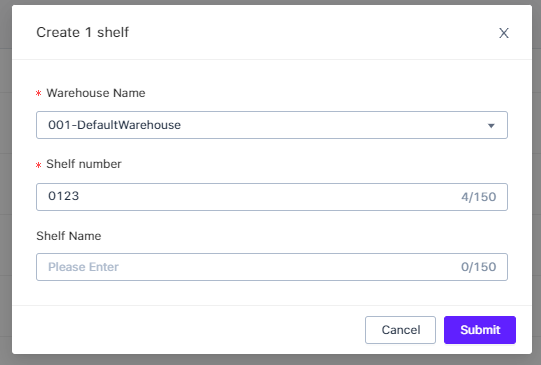
Buat Berbilang Rak Secara Besar-besaran
- Dalam halaman Pengurusan Rak, klik Buat Rak – Buat Berbilang Rak.
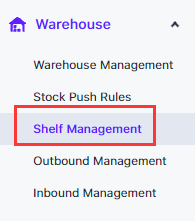
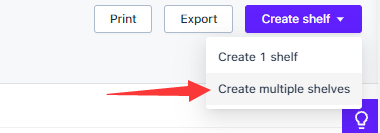
2. Pilih gudang, salin kod rak dan nama rak dari excel (tidak perlu menyalin nama rak) ke tingkap, klik Analisis, serahkan, untuk melengkapkan penciptaan. Kod dan nama rak, terpanjang 150 kata, jika melebihi 150 kata, akan tidak dapat dicipta.
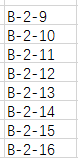
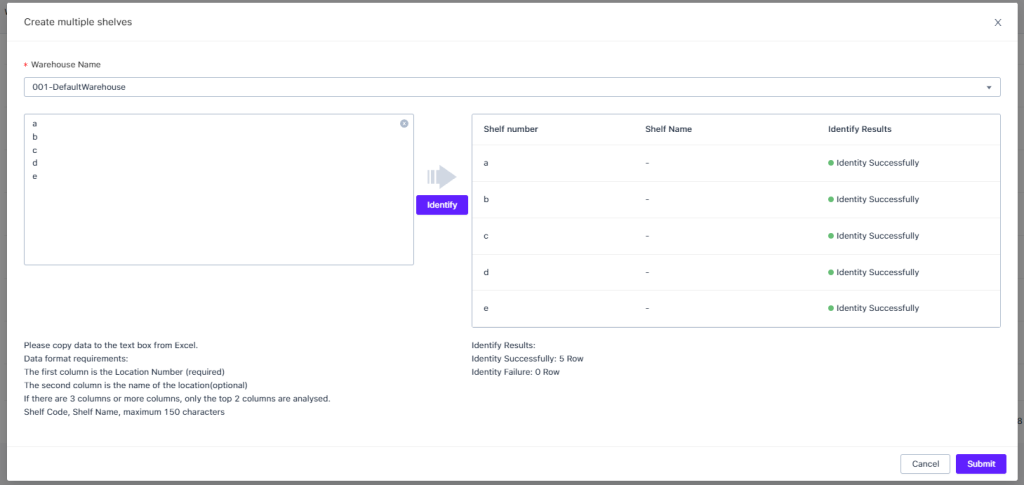
Bagaimana Mengubah Kod, Nama Rak
Dalam Pengurusan Rak- di senarai rak, klik butang “Ubah” di kanan, kod dan nama rak boleh diubah di tetingkap.
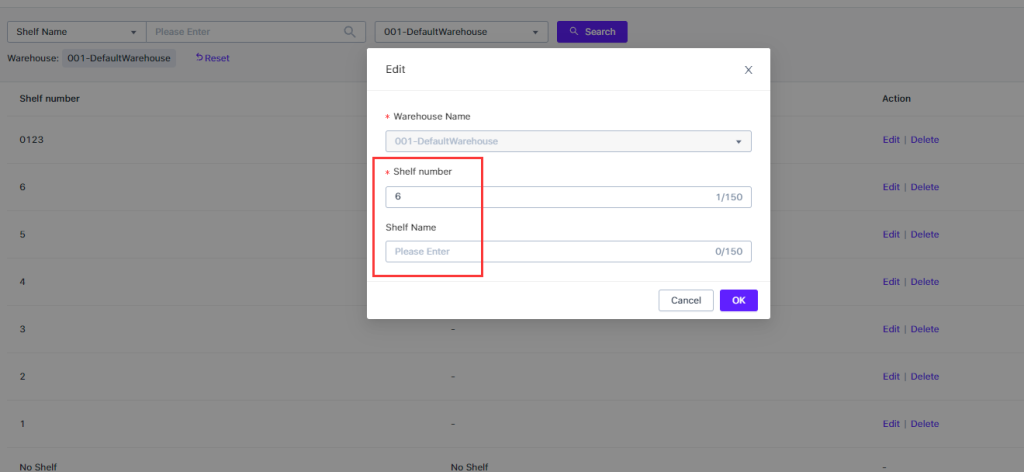
Bagaimana Memadamkan Rak
Dalam Pengurusan Rak- di senarai rak, klik butang “Padam” di kanan, rak boleh dipadamkan. Jika rak telah terikat dengan produk, atau mempunyai pesanan keluar, pesanan masuk, rak tersebut tidak akan dapat dipadamkan.
Bagaimana Mengeksport Rak
Di bahagain atas sebelah kanan halaman Pengurusan Rak, klik butang Eksport, untuk mengeksport semua maklumat dalam senarai halaman rak (semua hasil carian)
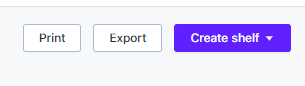
Bagaimana Mencetak Rak
- Di bahagian atas sebelah kanan halaman Pengurusan Rak, klik butang Cetak.
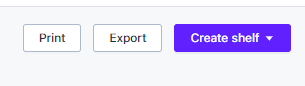
2. Di tingkap tersebut, pilih gudang, masukkan kod rak, klik Analisis, sistem akan mengesahkan bahawa kod rak adakah wujud dalam gudang yang dipilih, jika tidak, hasil analisis akan menjadi gagal
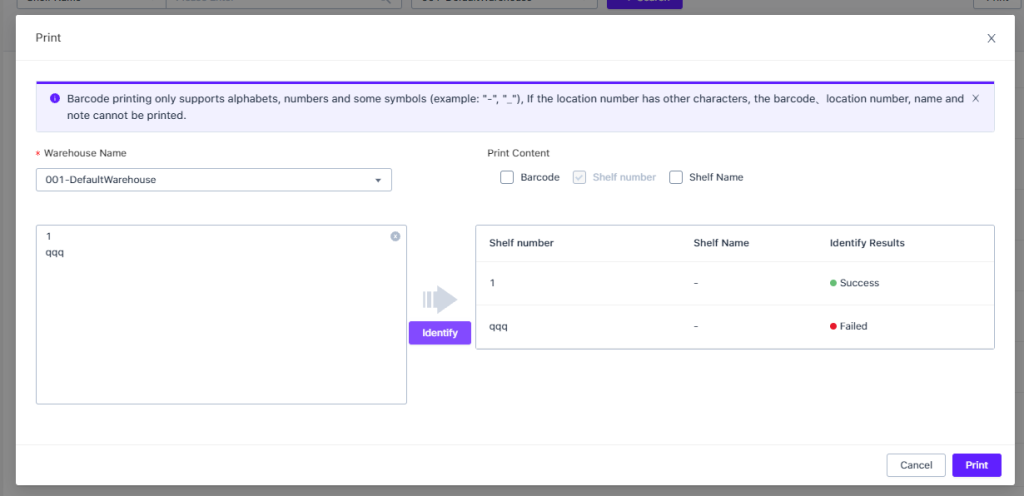
3. Pilih kandungan, kod rak (mesti dipilih, tidak boleh dibatalkan), barcode, nama rak yang perlu dicetak.
4. Klik Cetak, hasilkan fail pdf, cetak fail pdf
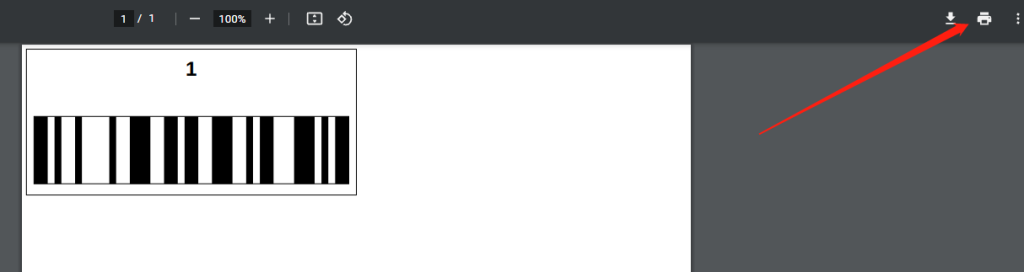


 Ginee
Ginee
 17-12-2021
17-12-2021


